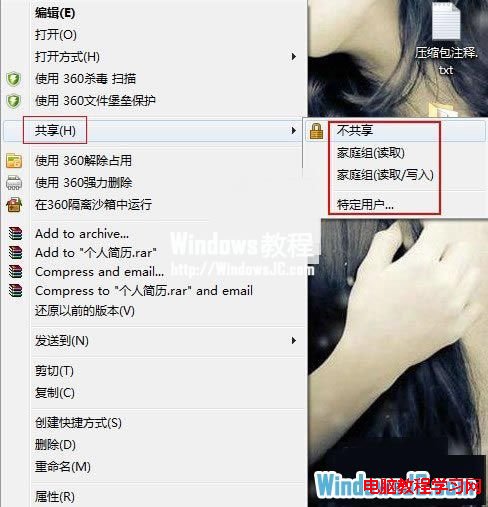在校園局域網中,同學之間有什麼好的東西一般都是采取共享的方法供大家下載閱讀。常用的工具就是飛秋,但是同時下載的人多了,很占用帶寬,這會影響你自己電腦的性能。所以一般都用文件夾共享的方法,這樣也不需要U盤拷貝占用你的時間,別人想下就下。最近有個朋友反映Win7無法共享 ,於是我就寫了下面的這篇教程。
操作步驟
1、 首先點擊任務欄通知區域裡面的網絡圖標,如下圖所示,單擊打開網絡和共享中心。
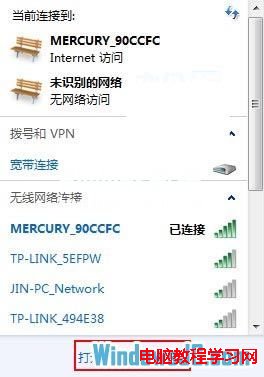
2、 然後鼠標左鍵點擊左側的更改高級共享設置。
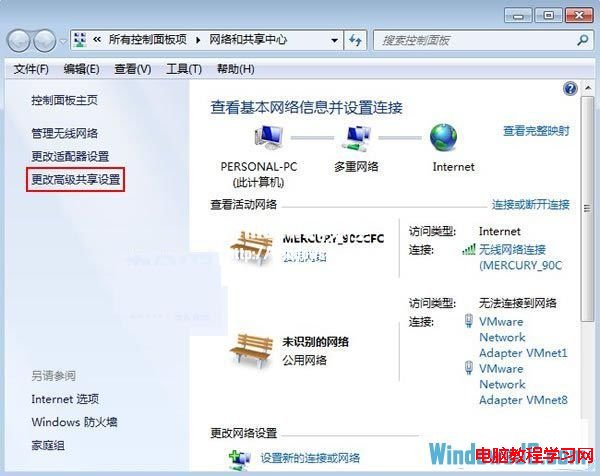
3、 在高級共享設置界面,先勾選啟用網絡發現,然後下拉右側的滾動條。
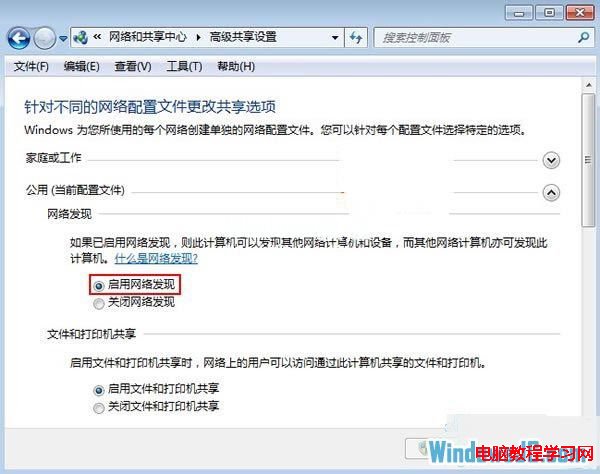
4、 在公用文件夾共享中,勾選啟用共享,保存修改。
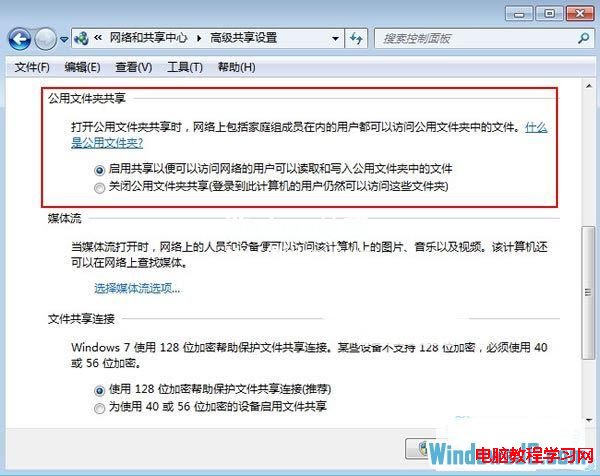
5、 為了驗證我們是否解決了這個問題,我右鍵單擊了一個文件,在右鍵菜單中有共享的功能,證明成功。